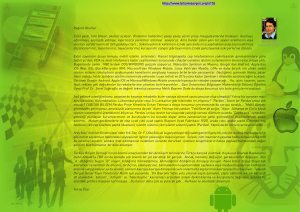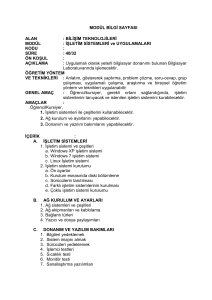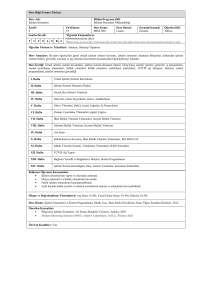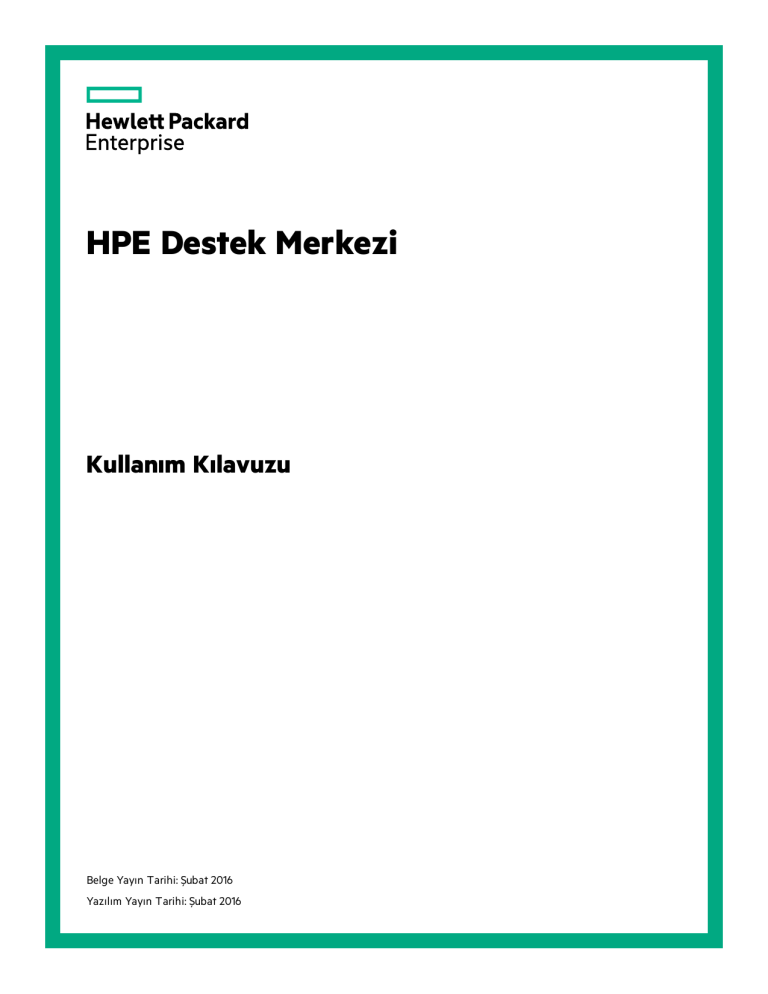
HPE Destek Merkezi
Kullanım Kılavuzu
Belge Yayın Tarihi: Şubat 2016
Yazılım Yayın Tarihi: Şubat 2016
Yasal Uyarılar
Garanti
Hewlett Packard Enterprise ürün ve hizmetlerine ilişkin yegane garantiler, bu ürün ve hizmetlerle birlikte
verilen açık garanti bildirimlerinde belirtilmiştir. Buradaki hiçbir ifade ek bir garanti verilmesi olarak
yorumlanmamalıdır. HPE, işbu belgede olabilecek teknik hatalardan veya yazım hatalarından ya da
eksikliklerden sorumlu tutulamaz.
Burada verilen bilgiler önceden bildirilmeksizin değiştirilebilir.
Kısıtlı Haklar Açıklaması
Gizli bilgisayar yazılımı. Bulundurma, kullanma veya kopyalama için HPE'den geçerli lisans alınması gerekir.
FAR 12.211 ve 12.212 ile uyumludur, Ticari Bilgisayar Yazılımı, Bilgisayar Yazılımı Dokümantasyonu ve
Ticari Kalemler için Teknik Bilgiler, satıcının ticari lisansı altında ABD Hükümeti adına lisanslanmıştır.
Telif Hakkı Uyarısı
© Telif Hakkı 2016 Hewlett Packard Enterprise Development LP
Ticari Marka Uyarıları
Microsoft® ve Windows®, Microsoft şirketler grubunun ticari markalarıdır.
UNIX®, The Open Group'un tescilli markasıdır.
Linux®, Linus Torvalds'ın ABD ve/veya diğer ülkelerde tescilli ticari markasıdır.
Red Hat®, Red Hat Inc.'in Birleşik Devletler ve/veya diğer ülkelerde tescilli ticari markasıdır.
Apple, iPhone® ve AppStore®, Apple Computer, Inc. kuruluşunun ABD'de ve diğer ülkelerdeki tescilli ticari
markalarıdır.
© 2012 Google Inc. Her hakkı saklıdır. Chrome™, Android™ ve Google Play™ Google Inc. şirketinin ticari
markalarıdır.
HPE Destek Merkezi: Kullanım Kılavuzu
Sayfa 2/68
İçindekiler
HP Destek Merkezi Hakkında
5
HP Passport hesabı oluşturma
6
Ürününüzü bulun
7
Ürüne özgü içerik
Arama
8
11
Gelişmiş arama
Filtreler
Güvenlik Bülteni Arşivi
12
15
16
Bir aramayı kaydet
16
Kısmi eşleşme
17
NonStop arama
17
Belge kimliği ile arama
17
Ayarlar
HP Destek Merkezim Erişimi
Sürücüleri ve diğer yazılımı bulma
19
19
22
İşletim sisteminizi belirleme
23
İşletim sisteminiz listelenmemişse
23
İhtiyaç duyduğunuz dosyayı bulamıyorsanız
24
Önerileri, bültenleri ve bildirimleri bulma
26
En sık görüntülenen çözümleri bulma
28
Ürün el kitaplarını bulma
30
En sık görülen sorunları bulma
33
Destek Çağrı Yöneticisi
34
Bir Çağrı Gönder
Çağrı ayrıntılarını sağlama
Öngörülen yanıt süresi
35
36
38
Çağrı durumunu kontrol et
38
Çağrı raporunu görüntüle
38
Çağrı ayrıntılarını görüntüle
40
HPE Destek Merkezi: Kullanım Kılavuzu
Sayfa 3/68
Çağrı güncelleştirme
Çağrıya açıklama ekle
Çağrıya ekler ekle
Çağrı kapat
41
41
41
41
SCM ayarlarını düzenle
41
Garanti denetimi
42
Erişim gereksinimleri
43
Seri numarası ve ürün numarasının konumu
43
Garanti bilgilerinin bulunamaması veya hata oluşması
44
Garantileri uzatma veya yükseltme
44
Düzeltme eki yönetimi
45
Düzeltme eki ayrıcalıklarım
46
Tüm sistemler için düzeltme ekleri
Ürüne Göre Düzeltme Eki Bulma
Düzeltme Eki Paketleri
Düzeltme eki listesine paket ekle
Seçilen düzeltme eki listesi
Düzeltme Eki İndirme
Dosya parmak izleri
Bozuk indirme arşivleri
48
51
52
52
52
54
55
55
Yüklenen HP-UX sistemim için düzeltme ekleri
56
Kullanılabilir diğer düzeltme ekleri
56
Ek bilgi: HP-UX, OpenVMS, Tru64, MPE/iX
56
Tanı parolaları
58
Müşteri Kendi Başına Onarım
59
Uygunluğu kontrol et
Kendi başına değiştirme seçenek türünü belirleyin
59
60
Parça sipariş et
61
Durum ve destek
61
Talimatlar ve videolar
62
HP'den yardım al
64
Dil ve ülke seçicisi
66
Dizin
68
HPE Destek Merkezi: Kullanım Kılavuzu
Sayfa 4/68
HP Destek Merkezi Hakkında
HP Destek Merkezi Hakkında
HP Destek Merkezi, çoğu HP ticari ve kurumsal ürünü için destek bilgileri ve özellikleri sunmaktadır. Sitede
arama yapabilir, ürün bilgilerini bulabilir, yazılım ve sürücü indirebilir, tartışma forumlarına katılabilir ve
çevrimiçi olarak bir çağrı kaydederek veya sohbeti ya da e-posta özelliğini kullanarak HP'den yardım
alabilirsiniz.
HP Destek Merkezi iki temel alana sahiptir:
l
l
Ürün Desteği: Çok çeşitli destek bilgilerine ve özelliklerine erişim sağlar.
Insight Online/BT Ortamım: BT ortamlarını görüntülemek ve yönetmek isteyen BT profesyonelleri içindir.
Insight Online hakkında daha fazla bilgi için, HP Insight Online Kullanıcı Kılavuzu öğesine bakın.
Bu belge, Ürün Destek sekmesindeki özellikleri açıklar:
l
HP Passport hesabı oluşturma
l
Ürününüzü bulma
l
HP Destek Merkezi'ni arama
l
Ürün sürücülerini, yazılımları ve ürün yazılımlarını bulma
l
En sık görülen sorunları bulma
l
Önerileri, bültenleri ve bildirimleri bulma
l
En sık görüntülenen çözümleri bulma
l
Ürün el kitaplarını bulma
l
Destek Çağrı Yöneticisini (SCM) Kullanma
l
Garanti denetimini kullanma
l
Düzeltme eki yönetimini kullanma
l
Tanı parolalarına erişme
l
Müşteri Kendi Başına Onarım'ı kullanma
HPE Destek Merkezi: Kullanım Kılavuzu
Sayfa 5/68
HP Passport hesabı oluşturma
HP Passport hesabı oluşturma
HP Destek Merkezi'nde destek bilgilerinin büyük bölümüne erişmek için bir HP Passport hesabına ihtiyacınız
olmamakla birlikte, bir hesap oluşturmak ve sitede oturum açmak aşağıdakiler gibi çeşitli avantajlar sağlar:
l
Insight Online, düzeltme eki ve yazılım güncelleştirmeleri ve lisanslama gibi özelliklere erişim.
l
Ürünlerinizin sayfalarına kolayca geri dönmenize olanak sağlayan bir kayıtlı ürün listesi.
l
l
Garanti durumunuzu kolayca gözden geçirmenizi sağlayan ürün seri numaralarını profilinize kaydetme
yeteneği. Ürün garanti kapsamındaysa, bir vakayı kaydedebilir veya başka bir yardım alabilirsiniz.
Destek Sözleşmeleri, HP Care Pack'ler ve garantileri hesabınıza bağlama ve bunların sağlayabileceği
ilave destek içerikleri ve destek seçenekleri gibi ayrıcalıkları alma yeteneği.
Bir hesap oluşturmak için, Ürün Desteği ekranının sağ üstünde Kayıt veya sağ kenarında HP Passport
kaydı yaptırın öğesine tıklayın ve istenen gerekli alanları doldurun.
HPE Destek Merkezi: Kullanım Kılavuzu
Sayfa 6/68
Ürününüzü bulun
Ürününüzü bulun
Destek bilgilerinin büyük bölümü ürüne dayalıdır. HP Destek Merkezi ana sayfasından ürününüzü belirleyerek
ve seçerek başlayın:
l
Ürün adını veya numarasını girin.
l
Bir kategori seçerek ürünlere göz atın.
l
Ürün seri numarasını girin.
HP Passport hesabınızda oturum açtıysanız, şunları da yapabilirsiniz:
l
En son ürünleriniz arasında seçim yapabilirsiniz.
l
Sözleşmeler ve garantiler üzerinden profilinizdeki ürünleri bulabilirsiniz.
HPE Destek Merkezi: Kullanım Kılavuzu
Sayfa 7/68
Ürününüzü bulun
Bir ürün ana sayfasına ulaşmak için bu yöntemlerden birini kullanın.
Ürüne özgü içerik
Bir ürün ana sayfasında, ürüne özgü içeriği bulmak için arama kutusunu kullanın veya sayfanın altındaki
sekmelerden herhangi birine tıklayın:
Ürün ana sayfası sekmeleri
Sekme
İndirme
seçenekleri
En sık
görülen
sorunlar ve
çözümler
Açıklama
l
Sürücüleri, yazılımlar ve ürün yazılımlarını al
l
Sürücü, güvenlik, düzeltme eki ve destek epostalarına kaydol
l
Düzeltme eki yönetimi
l
Tanı parolaları
l
Yazılım güncelleştirmeleri ve lisanslar
En sık görülen sorunlar, HP Yanıt Merkezi'ne yapılan çağrıların sonucu olarak yazılan belgelerdir.
En sık görüntülenen sorunlar, kullanıcılar tarafından görüntülenme sayısına dayalıdır. Tüm
çözümleri görüntülemek için bir bağlantıyı içerir.
HPE Destek Merkezi: Kullanım Kılavuzu
Sayfa 8/68
Ürününüzü bulun
Sekme
Açıklama
El Kitapları
Manüel türü seçin veya tüm türleri görüntüleyin. Dili seçin.
Öneriler, bültenler ve bildirimlere tıklayın. Öneriler, ürün sorunlarını ve ilgili çözümleri açıklar.
Bültenler, yıkıcı donanım hataları hakkında bilgiler içerir. Bildirimler, teknik ayrıntılar ve garanti
ayrıntıları gibi bilgilerle model ve yapılandırma kodlarını içerir.
Tamir ve
garanti
HP'den
yardım al
l
Garanti denetimi
l
Son çağrılarımı görüntüle
l
Sözleşmelerimi ve garantilerimi görüntüle
l
Sözleşmelerimi ve garantilerimi yönet
l
Destek çağrıları gönderin ve yönetin
l
HP ile sohbet
l
Tüm HP iletişim seçenekleri
Yukarıda listelenen seçenekler, Ürün Desteği açılır menüsünde de bulunur. Ek olarak aşağıdakiler bulunur:
HPE Destek Merkezi: Kullanım Kılavuzu
Sayfa 9/68
Ürününüzü bulun
Diğer destek seçenekleri
Diğer destek seçenekleri
Açıklama
Topluluk forumları
Uçtan uca teknik destek ve bilgi paylaşımı için çevrimiçi bir topluluk.
Diğer destek seçenekleri
l
HP Yazılım desteği çevrimiçi (BT Yönetim Yazılımı)
l
HP Müşteri bakımı (Ev ve Ev Ofis ürünleri)
l
Diğer HP destek kaynakları
HPE Destek Merkezi: Kullanım Kılavuzu
Sayfa 10/68
Arama
Arama
HP Destek Merkezinde aşağıdakileri kullanarak ürün destek bilgilerini arayın:
l
Ürün Desteği açılır menüde arama sayfasına yönelik bağlantı.
l
Başlık çubuğunda sağ üstte arama kutusu.
Arama sayfasında ve sağ üstteki arama kutuları tüm HP ürünlerinde bir anahtar sözcüğe göre arama
yapmanıza izin verir, ancak genel olarak, önce bir ürünü seçerek daha iyi sonuçları alacaksınız:
Bir ürün ana sayfasına ulaştığınızda, ilgili ürüne özgü içeriği bulmak için aramayı kullanın:
HPE Destek Merkezi: Kullanım Kılavuzu
Sayfa 11/68
Arama
Gelişmiş arama
Aramanızı daraltmak için gelişmiş arama bağlantısına tıklayın:
Daha etkin biçimde aramak için aşağıda açıklanan gelişmiş arama seçeneklerini ve filtrelerini kullanın:
HPE Destek Merkezi: Kullanım Kılavuzu
Sayfa 12/68
Arama
Gelişmiş arama seçenekleri
Düğme
Sonuç
Örnekler
Tüm
Sözcükler
Sonuçlar herhangi bir sırada tüm anahtar
sözcükleri içerir. Boşluk karakteri Boole
VE (+) işlevi görür. Arama şekillerini
kullanabilirsiniz.
Gelişmiş aramada " Gelişmiş aramada arama
şekillerini kullanmak için aşağıdaki tabloda listelenen
karakterlerle birlikte Tüm sözcükler'i seçin. Zorunlu
dahil etme veya Boole VE anlamına gelen artı işareti
(+) Tüm Sözcükler ile aramada varsayılandır,
dolayısıyla listelenmemiştir:".
Herhangi
Bir Sözcük
Sonuçlar herhangi bir sırada bir veya
daha fazla anahtar sözcüğü içerir. Boşluk
Proliant disk dizisi
HPE Destek Merkezi: Kullanım Kılavuzu
Sayfa 13/68
Arama
Düğme
Sonuç
Örnekler
karakteri Boole VEYA işlevi görür.
Tam
Eşleşme
Tam anahtar sözcük şekli. Başka bir
Proliant DL380 G6
yerde tırnak işaretleri kullanmakla aynıdır.
Boole
Şu karakterleri kullanın:
+ (artı)
Dahil etme. +
işaretinden hemen
sonra gelen dize
sonuçlarda
görünmelidir.
Proliant +dizi
- (tire)
Hariç tutma. işaretinden hemen
sonra gelen dize
sonuçlarda
görünemez.
Proliant -dizi
" (tırnak işareti)
Başka bir yerde
kullanılan tırnak
işaretleri ile aynıdır.
"Proliant DL380 G6"
(boşluk)
Boole VEYA.
Herhangi Bir Sözcük
ile aynıdır.
HP-UX MPE
Gelişmiş aramada arama şekillerini kullanmak için aşağıdaki tabloda listelenen karakterlerle birlikte Tüm
sözcükler'i seçin. Zorunlu dahil etme veya Boole VE anlamına gelen artı işareti (+) Tüm Sözcükler ile aramada
varsayılandır, dolayısıyla listelenmemiştir:
Tüm Sözcükler ile arama şekilleri
Arama
Karakteri
Kullanım
Örnekler
*
Yıldız. Sıfır veya daha
fazla alfanümerik
karakterle eşleşir. Her
şekil için bir yıldız.
c000*
*ing
co*ing
Sonuç
Herhangi bir sözcüğü içeren belge:
- "c000" ile başlayan
- "ing" ile biten
- "co" ile başlayan ve "ing" ile biten
(müdahale eden karakterler
alfanümerik ise)
?
Soru işareti. Kesinlikle bir
alfanümerik karakterle
eşleşir.
652?4
Şunları içeren belgeler:
65264, 65244 (652864 veya 652_4
içermez).
-
Tire.Hariç tutma.
- ile sonraki karakter
arasında boşluk
olmamalıdır.
java -verbose myClass
"java" ve "myClass" sözcüklerini içeren,
"verbose" sözcüğünü içermeyen
belgeler.
"java -verbose myClass"
Aradığınız dize tire içeriyorsa, tırnak
işareti kullanın.
Hem arama düzeninde hem de aranacak belge metninde alfanümerik olmayan karakterler bir boşluk karakteri
ile değiştirilir. (İstisnalar soru işareti ile yıldız arama karakterleridir, bunlar arama şeklinde anlama sahiptir.)
HPE Destek Merkezi: Kullanım Kılavuzu
Sayfa 14/68
Arama
Soru işaretleri ve yıldız işaretleri boşluk karakterleriyle eşleşmez; bu yüzden ikisinden birini içeren bir arama
şekli alfanümerik olmayan bir karakterle eşleşmeyecektir. Örnekler:
Arama şekli örnekleri
Arama Şekli
Belge metni
Eşleşme
Neden
PHSS?37446
PHSS_37446
Hayır
Belgedeki alt çizginin (_) yerini boşluk
karakteri tutar; ? boşluk ile eşleşmez.
PHSS?37446
PHSS 37446
Hayır
? boşluk ile eşleşmez.
PHSS_37446
PHSS_37446
Evet
Hem arama şeklinde hem de belgede alt
çizginin (_) yerini boşluk tutar ve bire bir
aynı dizeyle sonuç verir.
PHSS?37446
PHSSX37446
Evet
?, alfanümerik X karakteri ile eşleşir.
PHSS?37446
PHSSXL37446
Hayır
? yalnızca bir alfanümerik karakterle
eşleşir (XL ile eşleşmez).
PHSS_37446
PHSS$37446
Evet
Arama şeklinde ve belgede alt çizgi (_) ve
dolar işaretinin ($) yerini boşluklar tutar ve
bire bir aynı dizelerle sonuç verir.
PHSS*37446
PHSS37446
Evet
Sıfır veya daha fazla alfanümerik karakterle
eşleşir.
PHSS*37446
PHSSAlpha37446
Evet
Sıfır veya daha fazla alfanümerik karakterle
eşleşir.
PHSS*37446
PHSS-Alpha37446
Hayır
Araya giren karakterler boşluk karakterinin
yerini tutan alfanümerik olmayan bir
karakter içermektedir; * boşluk karakteriyle
eşleşmez.
Filtreler
Arama şekillerinin kullanılmasına ek olarak, aramanızı içerik türü, tarih ve sıralama türüne göre filtreleyerek de
daraltabilirsiniz. Bir özet görüntüleyebilir, her sayfada gösterilecek sonuç sayısını belirleyebilir ve sonuçlar
içinde arama yapabilirsiniz:
Gelişmiş arama filtreleri
İçerik
türleri
İçerik güvenlik bültenleri veya düzeltme eki Beni Oku dosyaları gibi türlere göre düzenlenmiştir.
Belgeleri türe bakılmaksızın aramak veya belirli içerik türlerini işaretleyerek aramayı sınırlamak için
içerik türü filtresini kullanın.
Tarih
aralığı
Arama sonuçlarını güncelleştirme tarihine göre sınırlayın. Açılır listeden bir tarih aralığı seçin veya
belirli tarihler arasında bir aralık belirleyin.
Sıralama
türü
Sonuçlar varsayılan olarak aramanıza en yakın eşleşmeye göre sıralanır ve listelenir. Buna "Puan"
sıralaması denir. İçerik türü veya içerik güncelleştirme tarihi gibi farklı bir sütun başlığı adına göre
sıralamak için Sıralama ölçütü filtresini kullanın. Bu filtreyi aramanızı göndermeden önce veya
gönderdikten sonra kullanabilirsiniz. Geçerli sıralama açılır listede görüntülenir.
Özeti
Varsayılan olarak sonuçlar belge başlıklarını görüntüler. Arama yapmadan önce sonuçlara bir özet
görüntüle eklemek için Özet göster seçeneğini kullanın.
Sonuç
Her sayfada görüntülenecek sonuç sayısını filtrelemek için Sayfa başına sonuç sayısı filtresini
HPE Destek Merkezi: Kullanım Kılavuzu
Sayfa 15/68
Arama
sayısı
kullanın.
Güvenlik Bülteni Arşivi
Güvenlik Bültenleri aramanızı filtrelemeniz için kullanılabilecek içerik türleri arasındadır. HP güvenlik
bültenlerinin tümüne erişim sağlamak için filtrelemenin yanı sıra, Güvenlik Bülteni içerik türü onay kutusunun
yanındaki "Arşiv" bağlantısını da kullanabilirsiniz.
Bir aramayı kaydet
HP Passport Kimliği ile oturum açarsanız, gelişmiş aramalar dâhil olmak üzere, on adede kadar arama
kaydedebilirsiniz. Kayıtlı bir aramayı çalıştırdığınızda, içerik havuzunun en yeni sürümünde arama yapılır. Bu
nedenle, sonuçlar aynı kayıtlı aramayla yapılan önceki aramalardan farklı olabilir. Bu kayıtlı aramalar en fazla
on adet olacak şekilde ekleme, çıkarma ve değiştirme yapabilirsiniz.
HPE Destek Merkezi: Kullanım Kılavuzu
Sayfa 16/68
Arama
Kısmi eşleşme
Tüm anahtar kelimeler bir belgede mevcut olmadığından arama sonucu bulunamazsa anahtar sözcüklerin
herhangi birine göre yeniden arama yapılır ve bu sonuçlar gösterilir.
NonStop arama
NonStop içeriği için arama yaparken tüm aramalarınıza "NonStop" (tırnak işaretleri olmadan) anahtar
sözcüğünü ekleyerek aramayı basitleştirebilirsiniz.
Belge kimliği ile arama
HPE Destek Merkezi: Kullanım Kılavuzu
Sayfa 17/68
Arama
Biliyorsanız belge kimliği ile içerik arayabilirsiniz. Forum gönderileri, bazı el kitapları, bilgi sayfaları ve
sürücüler gibi bazı içeriklerin belge kimliği yoktur. Belge kimliği ile arama yapılırken filtre seçenekleri
yoksayılır.
Belgeyi bulamıyorsanız belge kimliğini doğru girdiğinizden emin olun. Yetkilendirme düzeyinize göre erişim
haklarına sahip olmayabilirsiniz veya belge yalnızca HP'nin dahili kullanımına yönelik olabilir.
HPE Destek Merkezi: Kullanım Kılavuzu
Sayfa 18/68
Ayarlar
Ayarlar
Oturum açtıktan sonra, HP Destek Merkezi sayfasından Ayarlar simgesine tıklayın:
Çok sayıda ayarı görüntüleyebilir ve düzenleyebilirsiniz:
HP Destek Merkezim Erişimi
Ayarlar sayfası ayrıca yetkili HP Destek Merkezi özellikleri ve içeriğine mevcut erişiminizin bir özetini de
görüntüler:
HPE Destek Merkezi: Kullanım Kılavuzu
Sayfa 19/68
Ayarlar
HP Destek Merkezi kullanıcı profiliniz aşağıdaki bir veya daha fazla yolla, aktif bir yetki (geçerli bir destek
sözleşmesi) ile ilişkiliyse, yetkili erişime sahipsiniz:
l
Erişime izin veren bir sözleşmeye tek mod olarak sahip sıfatıyla bağlantılısınız.
l
Erişime izin veren bir sözleşmeye çoklu mod olarak bağlantılısınız.
HPE Destek Merkezi: Kullanım Kılavuzu
Sayfa 20/68
Ayarlar
l
l
Erişime izin veren bir sözleşme ve garanti paylaşımını içeren bir sözleşmeyle ilişkili bir kullanıcı grubunun
bir üyesisiniz.
Erişime izin veren bir sözleşmenin kapsadığı bir aygıtı içeren bir aygıt grubuyla ilişkili bir kullanıcı grubunun
bir üyesidir.
HP Destek Merkezi kullanıcı profilinizi erişime izin veren bir sözleşme veya garantiyle ilişkilendirerek ek
özelliklere ve içeriğe erişim kazanabilirsiniz. HP Destek Merkezi kullanıcı profiliniz ile ek yetkileri
ilişkilendirmek için alttaki bağlantıları kullanın veya daha fazla bilgi için "Daha fazla bilgi" öğesine tıklayın.
Özet ayrıca HP Destek Merkezindeki mevcut görevinizi de görüntüler (örneğin, HP Müşterisi, HP Yetkili
Ortağı veya HP Çalışanı).
HPE Destek Merkezi: Kullanım Kılavuzu
Sayfa 21/68
Sürücüleri ve diğer yazılımı bulma
Sürücüleri ve diğer yazılımı bulma
HP ürünlerinizin bakımını yapmak, yönetmek veya yükseltmek için ihtiyaç duyduğunuz dosyaları indirin:
1. Bir ürün seçin (Bkz. "Ürününüzü bulun"). Oturum açtıysanız ve önceden bir ürünü aradıysanız, son ürün
listenizde bir ürüne tıklayabilirsiniz:
2. Ürün sayfasında, Sürücüleri, yazılımı ve ürün yazılımını alın seçimine İndirme seçenekleri
altından tıklayın:
HPE Destek Merkezi: Kullanım Kılavuzu
Sayfa 22/68
Sürücüleri ve diğer yazılımı bulma
3. Dosyanın ve işletim sisteminin dilini seçin:
Sürücü, ürün yazılımı, yazılım veya BIOS gibi türe göre kategoriye ayrılan bir dosya listesi görüntülenecektir.
Çoğu dosya indirmek için serbestçe kullanıma sunulur. Ancak bazı dosyalar için, HP profilinize bağlı etkin bir
garanti veya HP Care Pack hizmeti gereklidir. Diğer dosyalar için, bir Hizmet Anlaşması Kimliğine (SAID)
ihtiyaç duyarsınız. İhtiyacınız varsa, bu dosyaları erişim yetkinizi belirlemek için HP Passport Kimliğinizi
kullanarak oturum açmanız istenir. Doğru sözleşme veya garantiye sahip değilseniz, HP Passport profilinize
bunu eklemeniz gerekecektir. Daha fazla bilgi için Sözleşmeler ve garantiler yardımı bölümüne bakın.
İşletim sisteminizi belirleme
Sürücüler ve diğer yazılım dosyaları işletim sistemine özgüdür. Sağdaki dosyayı indirmek için, işletim
sisteminin 32 veya 64 bit, bit sayısını, sürümünü bildiğinizden emin olun.
l
l
l
Windows: İşletim sistemleri, sistem başlatılırken ekranlardan birinde görünür. Bir 32 veya 64 bit sürüme
sahip olup olmadığınızı görmek için, Windows explorer'ı açın, Bilgisayar üzerine sağ tıklayın ve Özellikler
bölümünü açın.
Mac: İşletim sistemi sürümü ekranın üst kısmındaki Menü çubuğunda bulunan Apple simgesinin altında
gösterilir. "About this Mac" (Bu Mac Hakkında) seçeneğini belirleyin.
Linux: İşletim sisteminin 32 veya 64 bit olup olmadığını görmek için, uname - a komutunu kullanın.
İşletim sisteminiz listelenmemişse
Bir ürün ve dili seçerseniz ve işletim sisteminiz sonuçlar içinde listelenmemişse, HP ürün için ilgili işletim
sisteminde şu anda dosyalara sahip değildir veya seçilen dilde mevcut değildir. Seçenekler:
HPE Destek Merkezi: Kullanım Kılavuzu
Sayfa 23/68
Sürücüleri ve diğer yazılımı bulma
l
l
l
l
l
l
l
İngilizce'yi seçmediyseniz, dil olarak İngilizce'yi seçmeyi deneyin.
Windows sistemlerinde aygıtı "Yeni Donanım Ekle" sihirbazını kullanarak yüklemeyi deneyin. Bazı çevre
birimi ürünlerinin sürücüleri önceden yüklenmiş olduğu için yeni bir sürücü yüklemenize gerek yoktur.
Orijinal Pavilion veya Presairo bilgisayar sürücüleri için Kurtarma bölümünde ya da Kurtarma disklerinde
yer alan Uygulama Kurtarma özelliğini kullanmayı deneyin.
HP dışındaki ürünler için sürücü ve yazılım indirme dosyalarını orijinal üreticinin web sitesinde
arayabilirsiniz.
Linux yazıcı sürücüleri için HP'nin Linux sürücüsü (HP Linux Imaging and Printing, HPLIP) tarafından
desteklenen yazıcıların listesini desteklenen aygıtlar bağlantısında bulabilirsiniz. Çoğu Linux dağıtımları
bu SourceForge sitesinden en son HPLIP yazılımını alırlar ve kendi dağıtımına bunu entegre ederler, bu
sayede Linux dağıtımı içinde yazıcı desteği zaten mevcut olabilir. SourceForge sitesinde listelenen
yazıcınız için destek görmüyorsanız, üçüncü taraf desteğini kontrol etmek için yazıcı listesi kapsamını
ziyaret ediniz.
Mac OS X işletim sistemini kullanan Apple bilgisayarlar için HP sürücüleri Mac OS X başlığında
listelenmektedir. Mac OS X için aynı HP sürücüsü genellikle işletim sisteminin farklı sürümlerini (örneğin
Mac OS X v10.2--10.5) destekler. Ancak, birkaç Mac OS X sürümü gösteriliyorsa sisteminizle eşleşen
seçeneği belirleyin.
Yeni indirme dosyaları için daha sonra HP Web sitesini yeniden ziyaret edin.
İhtiyaç duyduğunuz dosyayı bulamıyorsanız
HP, işletim sistemleri ve HP markalı, garanti kapsamında değiştirilen ya da ürünle birlikte gönderilen veya
ürün tarafından desteklenen fabrikada kurulmuş donanımlara yönelik sürücüleri sağlamaktadır. Örneğin
Windows Vista yüklü olarak sunulan bilgisayarlarda yalnızca Windows Vista sürücüleri indirilebilir. HP
aşağıdaki sebeplerden ötürü yazılım veya sürücü sunmuyor olabilir:
l
l
İşletim sisteminizde zaten en son sürüm sürücü bulunuyor olabilir. İşletim sistemleri genellikle en yaygın
bileşen ve çevre birimleri için temel sürücüler ile beraber temin edilir. Sürücüyü yüklemek için işletim
sistemindeki Yeni Donanım Ekle özelliğini kullanmanız gerekebilir.
Tüm sorunlar bir sürücü veya yazılım güncelleştirme ile düzeltilemeyebilir:
l
l
Sorunla ilgili bir sürücü veya yazılım dosyası bulunmayabilir. Sorunun sebebi başka bir sorun olabilir.
Örneğin bilgisayar fanı, fare, yazıcı bağlantı noktası, sabit sürücü veya USB bağlantı noktası genellikle
bir sürücü kullanmaz.
Bazı hata mesajları, belirli bir dosyayı onarmanızı ya da yüklemenizi isteyebilir. Örneğin, Microsoft
Windows aşağıdakine benzer bir hatayı oluşturabilir:
Aşağıdaki dosya eksik ya da bozuk olduğu için Windows başlatılamadı: <Windows_
root>\system32\hal.dll
HP, bu örnekte "hal.dll" dosyasını bir indirme dosyası olarak sağlamaz. Sorunu düzeltmek için, işletim
sistemini onarmanız gerekir. Bazı durumlarda, işletim sistemi üreticisi de bu gibi hataların düzeltilmesi
için bir dosya sağlayabilir.
l
l
HP, Windows 95 veya Windows 98 gibi eski işletim sistemlerine yönelik sürücüleri desteklemeyi ve
sağlamayı bırakabilir. Bazı durumlarda sürücüler, olduğu gibi kullanılabilir kalabilir veya doğrudan HP'nin
sağlamayı bıraktığı işletim sisteminin üreticisinden temin edilebilir.
Bir dosya test edilmemiş ve belirli bir işletim sistemi için uygun bulunmamıştır. Örneğin on yıllık bir yazıcı
yeni bir işletim sisteminde desteklenmiyor olabilir.
HPE Destek Merkezi: Kullanım Kılavuzu
Sayfa 24/68
Sürücüleri ve diğer yazılımı bulma
l
Gerek duyduğunuz dosya, başka bir (HP markalı olmayan) üretici tarafından sağlanıyor olabilir (örnekler:
NVidia yonga seti, Lexmark yazıcı). Bir dosya gerektiren ürünün veya aygıtın başka bir üreticinin web
sitesinde sağlanıp sağlanmadığını kontrol edin.
HPE Destek Merkezi: Kullanım Kılavuzu
Sayfa 25/68
Önerileri, bültenleri ve bildirimleri bulma
Önerileri, bültenleri ve bildirimleri bulma
Öneriler, bültenler ve bildirimler ilişkili belge türleridir:
l
Öneri:HP donanım ve yazılım ürünleri için sorunları ve çözümleri açıklar.
l
Bülten: Güvenlik çekinceleri ve veri kaybı ve güvenlik zafiyeti gibi diğer risklerle ilgili acil iletişimlerdir.
l
Bildirim: Genel başvuru bilgileridir.
1. Ürün Desteği menüsünden, En sık görülen sorunlar ve çözümler > Öneriler, bültenler &
bildirimler öğesine tıklayın:
Bir liste görüntülenir:
HPE Destek Merkezi: Kullanım Kılavuzu
Sayfa 26/68
Önerileri, bültenleri ve bildirimleri bulma
2. Belgeyi görüntülemek için bir başlığa tıklayın. Başlık, içerik türü veya güncelleştirme tarihi için sütun
başlıklarına tıklayın.
HPE Destek Merkezi: Kullanım Kılavuzu
Sayfa 27/68
En sık görüntülenen çözümleri bulma
En sık görüntülenen çözümleri bulma
Bir ürün için en sık görüntülenen çözümleri bulmak, en sık görülen sorunları bulmaya benzerdir.
1. Ürün Desteği menüsünden, En sık görülen sorunlar ve çözümler > En sık görüntülenen çözümler
öğesine tıklayın:
En sık görüntülenen çözümler ekranı görüntülenir:
HPE Destek Merkezi: Kullanım Kılavuzu
Sayfa 28/68
En sık görüntülenen çözümleri bulma
2. Belgeyi görüntülemek için bir başlığa tıklayın. Görüntüleme sayısı, başlık, içerik türü veya
güncelleştirme tarihine göre listeyi sıralamak için sütun başlıklarına tıklayın.
HPE Destek Merkezi: Kullanım Kılavuzu
Sayfa 29/68
Ürün el kitaplarını bulma
Ürün el kitaplarını bulma
1. Bir ürün seçin. (Bkz. "Ürününüzü bulun".)
2. Ürün Desteği menüsünde, El Kitapları üzerine tıklayın veya ürün destek ekranında El Kitapları
sekmesini seçin:
HPE Destek Merkezi: Kullanım Kılavuzu
Sayfa 30/68
Ürün el kitaplarını bulma
Sonuçlar ekranı el kitaplarını kategorilere göre listeler:
HPE Destek Merkezi: Kullanım Kılavuzu
Sayfa 31/68
Ürün el kitaplarını bulma
3. Listeden bir dili ve kategoriyi seçin. Sonuçlar bir tabloda görüntülenir:
Bir dil seçerseniz ve aradığınız el kitabını görmezseniz, dil olarak İngilizce'yi seçmeyi deneyin.
4. Belgeyi görüntülemek için bir belge başlığına tıklayın. Sonuçları, başlık, içerik türü veya güncelleme
tarihine göre sıralayın.
HPE Destek Merkezi: Kullanım Kılavuzu
Sayfa 32/68
En sık görülen sorunları bulma
En sık görülen sorunları bulma
Bir ürün sayfasından, HP Desteğe göre en sık bildirilen sorunları ve varsa ardından ek en sık görülen
sorunlara yönelik bir bağlantıyı görüntülemek için En sık görülen sorunlar ve çözümler sekmesini seçin:
HPE Destek Merkezi: Kullanım Kılavuzu
Sayfa 33/68
Destek Çağrı Yöneticisi
Destek Çağrı Yöneticisi
Destek Çağrı Yöneticisine ulaşmak için, HP Destek Merkezinde oturum açın ve ardından Destek çağrıları
gönderin ve yönetin seçimini yapın:
l
Ürün Desteği açılır menüsünden, HP'den yardım al altında.
l
Sağda, Daha fazla destek seçenekleri altında.
Ana Destek Çağrı Yöneticisi sayfasında:
l
Yeni bir destek çağrısı gönderebilirsiniz.
l
Mevcut çağrının durumunu kontrol edebilirsiniz.
l
Tüm çağrıları listeleyen bir çağrı raporunu oluşturabilirsiniz.
l
Son çağrılarınızı görüntüleyebilirsiniz.
HPE Destek Merkezi: Kullanım Kılavuzu
Sayfa 34/68
Destek Çağrı Yöneticisi
Bir Çağrı Gönder
Ana sayfada, iki seçeneğiniz bulunur:
1. Destek anlaşmalarına, HP Care Packs ve garantilere (aşağıda "sözleşmeler" olarak atıfta bulunuldu) ait
bir listeye bakmak için Sözleşme ve garanti ürünlerinize göz atın seçimine tıklayın:
Bu liste HP Passport Kimliğiniz ile ilişkili veya SCM görevinin etkinleştirildiği ve sizi bir üye olarak içeren
bir sözleşme ve garanti paylaşımının parçası olan sözleşmeleri içerir.
Her bir sözleşmenin kapsadığı ürünleri görmek için listede sözleşmeleri genişletin. Listeden ürünü bulun
ve sağda Bir çağrı gönder öğesine tıklayın.
HPE Destek Merkezi: Kullanım Kılavuzu
Sayfa 35/68
Destek Çağrı Yöneticisi
2. Ürünü kapsayan sözleşmeyi zaten biliyorsanız, aşağıdaki tanımlayıcılardan herhangi birini "Sözleşme
ve garanti kimliği" alanına girin:
l
Ürün seri numarası (bir garanti için)
l
Hizmet Anlaşması Kimliği (SAID)
l
Destek Hesabı Referansı (SAR)
l
HP Care Pack Kimliği
l
Takma ad
Tanımlayıcı geçersizse ve sözleşme aktifse, sözleşmenin kapsadığı ürünlerin bir listesi görünür.
Listeden ürünü bulun ve ardından sağda Bir çağrı gönder öğesine tıklayın.
Oturum açmışsanız, bir sözleşmenin sözleşmenin kapsadığı bir ürün için bir çağrı göndermek üzere HP
Passport Kimliğinizle ilişkili olmasına gerek yoktur.
Çağrı ayrıntılarını sağlama
Bir çağrı gönder sayfasından, bir çağrı başlığını, işletim sistemini ve sürümünü girin, ardından mümkün
olduğunca çok ayrıntı girin. Sorunu ve bunu çözmeye yönelik attığınız adımları açıklayın. Sağlanacak bilginin
türüne ait örnekler için aşağıdaki bölümlere bakın.
Sorun Açıklaması
l
Hata mesajları
l
Günlük dosyaları
l
Sorunu yeniden oluşturma adımları
Konumu
l
Alternatif ilgili kişi bilgileri
l
Cihaz adresi konumu
HPE Destek Merkezi: Kullanım Kılavuzu
Sayfa 36/68
Destek Çağrı Yöneticisi
Yapılandırma
l
Yüklü olan üçüncü şahıs seçeneklerini ve bunların olası kök nedenler arasından elenip elenmediğini
belirtin.
l
İlgili olup olmadıklarına bakılmaksızın, yüklü olan sistem seçeneklerini belirtin.
l
RAM boyutu ve yapılandırması dahil toplam bellek.
l
Yüklü olan düzeltme ekleri ve hizmet paketleri.
l
Revizyon düzeyleri (donanım veya ürün yazılımı sorunuysa).
l
Sürüm güncelleştirmeleri.
l
Değiştirilen parçalar.
Çağrı Geçmişi
l
l
Bu sorun daha önce aynı ürün için HP'ye rapor edilmiş miydi? Edildiyse, bu ürün için açılan önceki destek
çağrısı numaralarını ekleyin.
Sorun ilk oluştuğundan bu yana HP, herhangi bir hizmet sağlayıcısı veya müşteri tarafından
gerçekleştirilen eylemler.
Ortamda Yapılan Değişiklikler
l
Güç veya sıcaklık ile ilgili sorunlar.
Test Bilgileri
l
Sorunu yeniden üretebilir misiniz? Yapabilirseniz, yeniden üretmek için kesin adımları dâhil edin.
l
Sistem çökmesi oluştuysa, çökme analizini ekleyin.
Yazıcılar İçin
l
l
l
Yazıcı:
l
Bir kendi kendine testi uygulayabiliyor mu?
l
Yapılandırma sayfası ve olay günlüğü yazdırabiliyor mu?
l
Kağıt yolu testi yapabiliyor mu?
Yazıcı bir sayısal hata/ışık modeli hatası görüntülüyor mu?
Bağlantı türünü belirtin - paralel, USB, ağa bağlı (kablolu veya kablosuz), Bluetooth veya diğer bir paylaşım
aygıtı.
l
Yazıcı yazılım ve sürücülerini belirtin.
l
Sorun uygulamaya özgü bir sorun mu?
l
Olağandışı sesleri ve kaynağıyla birlikte (ön/arka/sol/sağ) açıklayın.
l
Yazıcı bir HP toner kartuşu mu kullanıyor?
l
Toner kartuşu en son ne zaman değiştirildi?
l
Yazıcı en son ne zaman doğru bir şekilde çalıştı?
l
Son değişiklikleri açıklayın.
l
Bilinen bir çalışma kablosu ve bir LAN kablosuyla yazdırabiliyor musunuz?
l
Bir belge yazdırma sorunu söz konusuysa Yazdırma/Telnet ile yazdırma yapabiliyor musunuz veya
kuyruklayıcı olmadan yazdırabiliyor musunuz?
İlgili kişi ve cihaz konumları
HPE Destek Merkezi: Kullanım Kılavuzu
Sayfa 37/68
Destek Çağrı Yöneticisi
İlgili kişi bilgileri, destek temsilcisi tarafından güncellemeleri iletmek ve daha fazla bilgi istemek için kullanılır.
İlgili kişinin destek temsilcisiyle birlikte gerçekten çalışabilecek bir kişi olduğundan emin olun. Müşteri
lokasyonu yerinde ziyaretleri ve parça teslimatları bu adrese yapılacağından cihaz konumunun doğru
olmasına dikkat edin.
Uygulanan sorun giderme adımları
Önceden yaptığınız işlemleri ve sonuçlarını açıklayın. Aşağıdaki soruları göz önünde bulundurun:
l
Sorunu fark ettiğinizde hangi işlemi gerçekleştirmeye çalışıyordunuz?
l
İşleminizin sonucunda ne olmasını bekliyordunuz?
l
Hangi hata mesajlarıyla karşılaştınız?
l
Hangi programlar, komutlar veya aygıtlar kullanılıyordu?
l
Problemi ilk olarak ne zaman fark ettiniz?
l
Bu işlemi en son ne zaman başarıyla gerçekleştirmiştiniz?
l
O zamandan bu yana ne gibi değişiklikler oldu (donanımda, yazılımda, yapılandırmada)?
l
Sorun ara sıra oluşuyorsa, hangi koşullarda oluşuyor?
l
Sorunun sebebi sizce ne olabilir?
Öngörülen yanıt süresi
Sözleşme kapsama saatleri içinde bir çağrı gönderdiğinizde, ilk uygun destek temsilcisi size yanıt verir.
Sözleşme kapsama saatleri dışında destek almak için, çağrınızı telefonla bildirin ve destek sözleşmenizde
"yükseltme" yapmak istediğinizi belirtin. Bu işlem ek ücrete tabidir. Yükseltme olanağı, bazı ülkelerde
sunulmamaktadır.
Yerinde destek için, yanıt süresi, sözleşmenin türüne bağlıdır. Müşteri lokasyonunda yerinde yanıt süresi,
sorunun çözüleceği süreyi değil, bir mühendisin sorunu ele almak için müşteri lokasyonuna geleceği süredir.
Çağrı durumunu kontrol et
Biliyorsanız, çağrı kimliğini girerek mevcut bir çağrının durumunu kontrol edin. Bu sizi gönderilen ve en son
güncelleme tarihlerini listeleyen bir çağrı özetini görüntüleyen ve çağrı ayrıntılarını görüntülemek için bir
bağlantıya sahip ekrana götürecektir.
Çağrı raporunu görüntüle
Çağrı raporu görüntüle seçimi, HP Passport Kimliğiniz ile ilişkili veya SCM görevinin etkinleştirildiği veya sizi
bir üye olarak içeren bir sözleşme ve garanti paylaşımının parçası olan sözleşmeler tarafından kapsanan
ürünler hakkında gönderilen bir çağrı listesini oluşturur.
Bir çağrı raporunu oluşturmak için:
HPE Destek Merkezi: Kullanım Kılavuzu
Sayfa 38/68
Destek Çağrı Yöneticisi
1. Listeden bir veya daha fazla sözleşmeyi seçin ve bunları sağdaki kutuya ekleyin.
2. Çağrı durumu ve süresine göre filtreleyin.
HPE Destek Merkezi: Kullanım Kılavuzu
Sayfa 39/68
Destek Çağrı Yöneticisi
3. Rapor oluştur'u tıklatın.
Rapor, Kimlik, başlık, durum ile gönderilen ve güncellenen tarihlere göre HP Passport Kimliğiniz ile ilişkili
çağrıları listeler. Çağrı için ayrıntıları görüntülemek üzere bir çağrı Kimliğine tıklayın.
Çağrı ayrıntılarını görüntüle
Çağrı ayrıntılarını üç yolla görüntüleyin:
l
Ana sayfada Çağrı durumunu kontrol et metin kutusuna çağrı kimliğini girin, ardından sağdaki Çağrı
ayrıntılarını görüntüle bağlantısına tıklayın.
l
Ana sayfada Son çağrılarım içinde çağrı kimliğine tıklayın.
l
Rapor Oluştur ile oluşturulan listede bir çağrı kimliğine tıklayın.
Çağrı ayrıntıları sayfası şunları listeler:
l
Çağrı başlığı, müşteri izleme numarası, sözleşme ve ürün numaraları, kaynak (web, telefon), gönderilen ve
güncellenen tarihler ile mevcut durum dâhil olmak üzere çağrı bilgisi.
l
İlgili kişi ve cihaz konumu.
l
Çağrı ayrıntıları.
l
Yazışmayı ve çağrı kayıt bilgilerini içeren çağrı geçmişi.
l
Alt çağrılar, varsa.
HPE Destek Merkezi: Kullanım Kılavuzu
Sayfa 40/68
Destek Çağrı Yöneticisi
Çağrı güncelleştirme
Çağrıya açıklama ekle
Çağrı ayrıntıları sayfasında, çağrı açmak için açıklamalar ekleyin. Açıklamalarınız gönderildikten sonra çağrı
geçmişine eklenir ve destek temsilcisine bilgi gönderilir.
Çağrıya ekler ekle
Çağrı ayrıntıları veya çağrı gönderim onayı sayfalarındaki e-posta bağlantısını kullanarak çağrı açmak için,
program dosyaları, günlük dosyaları ve örnek resimler gibi ilgili belgeleri ekleyin. E-postanın konu satırını
değiştirmeyin. Ekler çağrıya eklenir ve ardından destek temsilcisi bilgilendirilir. Bütün bunlar işleme
konduğunda, bir onay e-postası alırsınız. Bir çağrıya eklenmiş belgelere Destek Çağrısı Yöneticisi
aracılığıyla erişemezsiniz.
Güvenlik nedenleriyle, e-postayı mümkünse çağrı iletişim kişisinin e-posta adresininkiyle aynı etki alanından
gönderin. (Etki alanı, @ işaretinden sonra yer alır. Örneğin: @mycompany.com) E-posta teslimat zamanı
garanti edilmez.
Çağrı kapat
Çağrı ayrıntıları sayfasında, "ek açıklamalar ve ekler veya kapatma isteği" bölümüne çağrıyı neden kapatmak
istediğinize ilişkin kısa bir açıklama girin ve güncelleyin. Çağrılar, istek üzerine otomatik olarak kapatılmaz.
Bir destek temsilcisi isteği inceledikten sonra çağrıyı kapatır.
SCM ayarlarını düzenle
İletişim açılır listesi ön doldurma:
Çağrı gönderme sayfasında ilgili kişi listesinin kaynağını belirtin. Aşağıdakilerden birinden iletişim bilgilerini
kullanın:
l
l
Çağrıyı göndermek için kullandığınız sözleşme.
Çağrıyı göndermek için kullandığınız sözleşme ve HP Passport profili ile bir çağrıyı en son gönderirken
kullandığınız sözleşme verileri.
Tercih edilen ilgili kişi bilgileri ön doldurma:
Destek çağrısı iletişim alanlarında iletişim bilgilerinizin önceden nasıl doldurmak istediğinizi belirtin.
Seçenekler:
l
Önceden doldurma: Cihaz adresinin sürekli olarak değiştiği veya alanları doldurmak için ilgili kişi açılır
listesini kullandığınız durumlarda kullanın.
l
HP Passport Profilimden doldur: Adınız ve iletişim bilgileriniz.
l
Son girilen verileri kullan: her defasında aynı ilgili kişi bilgileri kullanıldığında faydalıdır.
l
Destek sözleşmesindeki verileri kullan: Çağrıyı göndermek için kullandığınız sözleşme. Bu, sözleşme
HP'de çağrıların işleme alınması için ayrılmış ilgili kişi bilgilerini içerdiğinde faydalıdır.
Tercih edilen cihaz konumu verileri ön doldurma:
l
Tercih edilen ilgili kişi verileri ön doldurma ile aynı seçenekleri sunar.
Belirlenen seçenekleri yeni varsayılan ayarlarınız yapmak için kaydedin.
HPE Destek Merkezi: Kullanım Kılavuzu
Sayfa 41/68
Garanti denetimi
Garanti denetimi
Servis türünü ve düzeyini, geçerlilik tarihlerini ve garantiyle ilişkili sunulacak hususlar/malzemeler ve diğer
ayrıntıları almak için garanti denetimini kullanın. Ana menüde veya sağda Ana destek seçenekleri altında
Tamir ve garanti altında Garanti denetimine tıklayın:
Forma ürün seri numaralarını girin. Bir kerede etkin veya geçerliliği sona ermiş en fazla yirmi garantiyi
denetleyebilirsiniz.
Satın alma ülkesi, mevcut konumunuza varsayılan olarak ayarlanır. Gerekirse açılır menüyü kullanarak
değiştirin:
HPE Destek Merkezi: Kullanım Kılavuzu
Sayfa 42/68
Garanti denetimi
Bir garantinin sona erme tarihi, ürün HP'ye kaydedilmişse satın alma tarihine göre belirlenir. Aksi halde, üretim
tarihine göre tahmin edilir.
Garanti denetimi destek anlaşması bilgilerinizi almaz. Destek anlaşması bilgisi için, bkz. Yazılım
Güncelleştirmeleri ve lisanslama:
Erişim gereksinimleri
Garanti denetimini kullanmak için HP Passport hesabınızda oturum açmanız gerekmez. Ancak oturum açma
size garantileri hesabınızla ilişkilendirme seçeneğini verir. Ayrıca, ürünlerinizi daha çabuk ve kolaylıkla
depolamanıza, görüntülemenize ve yönetmenize de izin verir.
Seri numarası ve ürün numarasının konumu
Genellikle etiketteki ürün numarasının yanında yer alan seri numarasını (başında "Seri numarası" veya "S/N"
yazar) vermelisiniz. Ayrıca, ürün numarasına ihtiyacınız olabilir. Aşağıdaki ürün etiketleri tipik seri numarası
(1) ve ürün numarası (2) konumlarını gösterir:
HPE Destek Merkezi: Kullanım Kılavuzu
Sayfa 43/68
Garanti denetimi
Etiketi bulamıyorsanız HP Destek ile irtibat kurun.
Garanti bilgilerinin bulunamaması veya hata
oluşması
Sonuçlar sayfasında belirli bir giriş için hata gösteriliyorsa, girişinizi doğrulayın. Değerleri yeniden girerseniz
ve hâlen bir hata veriyorsa, HP Destek ile irtibat kurun. Birden çok numara girdiyseniz, hataya sebep olan
sayıyı kaldırabilir ve yeniden deneyebilirsiniz.
Garantileri uzatma veya yükseltme
HP Care Pack Hizmetlerinizin standart garantisini uzatın. Orijinal garantisi sona eren birçok ürün için de
garanti kapsamları sunulmaktadır. Daha fazla bilgi için HP Care Pack Central kapsamını ziyaret edin.
HPE Destek Merkezi: Kullanım Kılavuzu
Sayfa 44/68
Düzeltme eki yönetimi
Düzeltme eki yönetimi
İşletim sistemleri ve pek çok ürün için düzeltme eklerini belirlemek ve kurmak için Düzeltme Eki yönetimini
kullanın.
HP, sorun çözümüne ve işlevsel geliştirmelere dayanan düzeltme ekleri halinde güncelleştirmeler yayınlar. Bu
güncelleştirmeler sistem sağlığını korumanın önemli bir parçasını oluşturur. Sistem yöneticileri ve diğer
kullanıcılar, düzeltme ekleri ile ürün güncelleştirme setlerini indirip yükleyerek işletim ortamlarını güncel
tutabilirler.
HP Passport Kimliği ile oturum açmalı ve hesabınızla bağlantılı veya paylaşılan aktif bir HP destek
anlaşmasına sahip olmalısınız. Daha fazla bilgi için, bkz. HP İşletim Ortamları için Düzeltme Eki Erişimi.
Düzeltme eki iki bölüme sahiptir:
l
"Tüm sistemler için düzeltme ekleri"
l
"Yüklenen HP-UX sistemim için düzeltme ekleri"
HPE Destek Merkezi: Kullanım Kılavuzu
Sayfa 45/68
Düzeltme eki yönetimi
Kimliğini biliyorsanız, sol gezinme çubuğundaki arama kutusunu kullanarak belirli bir düzeltme ekini
bulabilirsiniz:
Düzeltme eki ayrıcalıklarım
Düzeltme eki ayrıcalıklarım'a ulaşmak için Düzeltme eki yönetiminin sol gezinme alanında Düzeltme eki
erişimimi görüntüle seçimine tıklayın:
HPE Destek Merkezi: Kullanım Kılavuzu
Sayfa 46/68
Düzeltme eki yönetimi
Düzeltme Eki Ayrıcalıklarım çeşitli platformlar için düzeltme eklerine yönelik erişimi listeler. HP Destek
Merkezi kullanıcı profiliniz aşağıdaki bir veya daha fazla yolla, geçerli bir destek sözleşmesi ile ilişkiliyse,
yetkili erişime sahipsiniz:
l
Erişime izin veren bir sözleşmeye tek mod olarak sahip sıfatıyla bağlantılısınız.
l
Erişime izin veren bir sözleşmeye çoklu mod olarak bağlantılısınız.
l
Erişime izin veren bir sözleşmeyi içeren bir sözleşmeyle ilişkili bir kullanıcı grubunun bir üyesisiniz.
l
Erişime izin veren bir sözleşmenin kapsadığı bir aygıtı içeren bir aygıt grubuyla ilişkili bir kullanıcı grubunun
bir üyesidir.
Düzeltme eki ayrıcalıklarım da HP Destek Merkezi içinde mevcut görevinizi belirtir: HP Müşterisi, HP Yetkili
Ortağı veya HP Çalışanı.
HPE Destek Merkezi: Kullanım Kılavuzu
Sayfa 47/68
Düzeltme eki yönetimi
Düzeltme eki "Hayır" ise, erişime izin vermeye ihtiyaç duyduğunuz sözleşme türünün bir özetini görmek için
kilit simgesine tıklayın. Ayrıntılar için HP Destek Malzemelerine Erişim Hakkında Daha Fazla Bilgi
kapsamına bakın ve yerel HP ofisiniz, HP satış temsilciniz ile iletişime geçin veya daha fazlasını öğrenmek
için HP İletişim ile iletişim kurun.
Tüm sistemler için düzeltme ekleri
İlgili işletim sistemine özgü bir arama sayfasına ulaşmak için listede bir işletim sistemine tıklayın:
Açılır listelerden işletim sistemi revizyonunu ve arama yöntemini seçin:
HPE Destek Merkezi: Kullanım Kılavuzu
Sayfa 48/68
Düzeltme eki yönetimi
Arama yöntemleri aşağıdaki gibidir:
l
Anahtar sözcüğe göre arama. Metin ara metin kutusuna bir anahtar sözcük girin ve bir radyo düğmesini
kullanın. Boolean kullanıyorsanız aramalarınızı daraltmak için standart arama karakterleri (artı, eksi, tırnak
işareti, yıldız) kullanın.
l
Düzeltme ekinin kimliğini biliyorsanız, Düzeltme Eki Kimliğine göre Arama seçimini yapın.
l
Düzeltme eki listesine gözatma seçilen bağlam için tam bir listeye döner.
Arama sonuçları tablosundaki her bir sıra, bir açıklamayı, ayrıntılar sayfasına yönelik bir bağlantı olan
düzeltme eki kimliğini ve isteğe bağlı olarak bir sembolü içerir:
HPE Destek Merkezi: Kullanım Kılavuzu
Sayfa 49/68
Düzeltme eki yönetimi
Semboller sözlükte tanımlanmıştır:
Ayrıntılar için sözlükteki herhangi bir terimin yanındaki metne tıklayın.
Benioku dosyasını görüntüleyebileceğiniz ve düzeltme eki listenize düzeltme ekini eklediğiniz ayrıntılar
sayfasına gitmek için bir düzeltme eki kimliğine tıklayın.
HPE Destek Merkezi: Kullanım Kılavuzu
Sayfa 50/68
Düzeltme eki yönetimi
Ürüne Göre Düzeltme Eki Bulma
Düzeltme eklerini ve ürün belgelerini görmek için ürüne göre seçim yapın:
HPE Destek Merkezi: Kullanım Kılavuzu
Sayfa 51/68
Düzeltme eki yönetimi
Ürün düzeltme eklerini, işletim sistemi düzeltme eklerini indirdiğiniz şekilde indirebilirsiniz.
Düzeltme Eki Paketleri
HP-UX için bir düzeltme eki paketi grup olarak ekstra testlerden geçirilmiş ve bireysel düzeltme ekleri
bozulmadan birlikte paketlenmiş bir düzeltme ekleri setidir.
Bir düzeltme eki toplu seti, yeniden paketlenmiş ayrı ayrı çeşitli düzeltme eklerini içeren büyük bir düzeltme
eki kitidir (OpenVMS ve Tru64 UNIX için). OpenVMS işletim sisteminde bunlara "güncelleştirme kitleri" adı da
verilir.
Düzeltme eki paketi dizinine ulaşmak için listeden bir işletim sistemi seçin. Düzeltme Eki kimliğini
biliyorsanız, arama kutusuna girin ve 'paket bul' seçeneğini tıklatın. Veya içeriğini görmek için bir yayına
tıklayın. Birden çok paket, bazen aynı depo içinde paketlenir; bunlar tek bir birim olarak indirilmelidir. Bu
durumda paket adı yerine depo adı listelenir.
Düzeltme eki listesine paket ekle
Paketi eklemek için Düzeltme Eki Listeme Ekle seçeneğini tıklatın. Paketteki düzeltme eklerinden herhangi
biri paket yayınlandığından bu yana uyarılar almışsa yedek düzeltme eklerinden seçim yapabilirsiniz.
Paketteki tüm düzeltme ekleri, başvuru kaynağı olarak bir tabloda listelenir.
Seçilen düzeltme eki listesi
Düzeltme eki sonuçları listesinden veya bir düzeltme eki ayrıntıları sayfasından seçilen düzeltme eki listesine
ekleme yaptığınızda, indirilenler için basamaklama alanı olan Seçilen düzeltme eki listesi görüntülenir.
Ayrıca soldaki gezinme çubuğunda Düzeltme eki listem içinde de ulaşabilirsiniz.
HPE Destek Merkezi: Kullanım Kılavuzu
Sayfa 52/68
Düzeltme eki yönetimi
Her bir işletim sistemi ve revizyon kombinasyonunun bir ilgili düzeltme eki listesi vardır. Yüklenen HP-UX
Sistemim özelliğini kullandıysanız, yüklenen sisteminize ait listeler de burada görünür. Listeler belirli bir
sisteme ait düzeltme eklerinin paketlenmesini kolaylaştıracak şekilde ayrılır.
Seçilen düzeltme eki listesi ayrıca daha önce seçtiğiniz düzeltme eklerinin gerektirdiği düzeltme eklerini de
içerir. Gerekli düzeltme ekleri, toplam çözümün bir parçası olarak kabul edildiği için seçilen düzeltme eki
listesine dahil edilirler.
Gerekli olmayan düzeltme eklerini kaldırmak için Kaldır düğmesini kullanın. Bu işlem, hem orijinal düzeltme
ekini hem de gerekli düzeltme eklerini kaldırır.
Gerekli bir düzeltme ekine zaten sahipseniz ilgili onay kutusunun işaretini kaldırarak indirmekten
vazgeçebilirsiniz.
HPE Destek Merkezi: Kullanım Kılavuzu
Sayfa 53/68
Düzeltme eki yönetimi
Düzeltme Eki İndirme
Düzeltme eki indirme sayfasına ulaşmak için bir düzeltme eki listesinde Seçileni indir seçeneğini tıklatın:
HPE Destek Merkezi: Kullanım Kılavuzu
Sayfa 54/68
Düzeltme eki yönetimi
İndirilecek düzeltme eklerini eklemek veya kaldırmak için sol gezinme çubuğundaki bağlantıyı kullanarak
seçilen düzeltme listesine geri dönün. Düzeltme eki indirme sayfasına geri dönmek için, yeniden "Seçileni
indir" seçeneğini tıklatın.
Seçilen tüm düzeltme eklerini bir defada indirmek için indirmeden önce dosya paketi türünü (zip, gzip veya tar)
seçin. MPE kullanıcıları tar türünü kullanmalıdır.
Düzeltme eklerini, düzeltme ekinin yanındaki indir düğmesini kullanarak teker teker indirin.
Dosya parmak izleri
Düzeltme eki içeriğiyle oynanmadığını, içeriğin bozulmadığını veya oluşturulduktan sonra diğer bir şekilde
değiştirilmediğini doğrulamak amacıyla, indirme listesindeki tüm içerikler için dosya parmak izleri görüntülenir.
Bunlar düzeltme eki içeriği oluşturucusu tarafından sağlanır ve HP Destek Merkezi tarafından doğrulanır.
Dosya parmak izleri için HP'nin kullandığı standart mekanizma MD5 mesaj özümleme sağlamalarıdır.
md5sum komutu, cksum komutuna göre daha güvenli bir alternatiftir. 128 bit uzunluğunda parmak izleri
sağlayan ve indirilen bir paketin bütünlüğünü çok yüksek bir kesinlik derecesiyle doğrulamanızı mümkün kılan
standart MD5 algoritmasına dayanır.
Mevcut olduğunda Sağlama parmak izleri de görüntülenir. chksum komutu, şu anda HP-UX, Tru64 UNIX ve
Linux üzerinde mevcut olan bir dosya bütünlüğü denetleyicisidir. OpenVMS üzerinde bir modeli bulunur. Zayıf
(geçerli standartlara göre) bir döngüsel yedek denetim mekanizmasına (32 bit genişliğinde) dayanır ve yüksek
çakışma oranlarına eğilim gösterir. Sağlama parmak izleri platforma bağlı olduklarından dikkatle
kullanılmalıdır. Örneğin, OpenVMS için oluşturulan sağlama parmak izleri sadece OpenVMS ile doğrulanabilir.
Bozuk indirme arşivleri
Bazı durumlarda, düzeltme ekleri Microsoft Internet Explorer kullanılarak bir zip paketi olarak indirildiğinde
paketin sıkıştırmasını açmaya çalışırken bir "bozuk arşiv" mesajı görüntülenir. Bu durum indirme sırasında
HPE Destek Merkezi: Kullanım Kılavuzu
Sayfa 55/68
Düzeltme eki yönetimi
hiçbir hata mesajı alınmadığı ve paket doğru bir şekilde oluşturulmuş göründüğü halde görülebilir.
Sorunun sebebi kişi başına düşen zip artışına bağlı olarak istemci tarafında başlamadan önce büyük bir
indirme zaman aşımının oluşması veya indirme işleminin ortasında istemci makinede boş alan kalmamasıdır.
Sorun tüm indirme işlemlerini arabelleğe alan Microsoft Internet Explorer tarayıcısına özgüdür. Örneğin
indirilen 5 MB boyutundaki bir dosya, indirme sırasında aslında 10 MB boş alan gerektirir. İndirme işlemi
başarısız olursa hata mesajı görüntülenmez, fakat indirilen dosya kesilmiş olur.
Bu sorunu çözmek için:
l
Sabit diskte arabelleğe alma için yeterli disk alanı bulunduğundan emin olun.
l
Düzeltme eklerini daha küçük yığınlar halinde indirin.
Yüklenen HP-UX sistemim için düzeltme ekleri
Bu özelliğe erişiminiz varsa, bir dizin oluşturan bir komut dosyasını çalıştırarak ve HP'ye sonuçları
yükleyerek sisteminize özelleştirilen HP-UX düzeltme eklerini bulabilirsiniz:
1. swainv1 ftp yoluyla veya http.
2. Swainv komut dosyasını içeren dizine gidin, yürütme iznini belirleyin ve çalıştırın. Kök olmanıza gerek
yoktur. Komut dosyasının sonuçları "inventory.xml" adlı bir ascii dosyasına yazılır.
3. inventory.xml dosyasını Düzeltme Eki Yönetimine yükleyin.
Dosyayı yükledikten sonra sisteminiz için uygun düzeltme eklerini, paketleri ürünleri ve düzeltme eki setlerini
arayabilirsiniz. Ayrıca sisteminizi doğru düzeltme eki düzeyine getirmek için gereken düzeltme eki setini
bulmak amacıyla bir düzeltme eki değerlendirmesi de yapabilirsiniz. Ayrıntılar için HP-UX sistemlerine
düzeltme eklerini yükleme kapsamına bakınız.
HP-UX için "Düzeltme eki gereksinimlerini değerlendirme" özelliği, sistem yöneticilerine geçerli sistem
bilgilerini yükleme ve sistemi güncel hale getirmek için, gerekli bir düzeltme eki olup olmadığını belirleyen bir
"düzeltme eki değerlendirmesi" yürütme olanağı sağlar.
Kullanılabilir diğer düzeltme ekleri
HP Destek Merkezi'nde yalnızca güncel HP OS için düzeltme ekleri ve ürünler doğrudan sunulmaktadır.
Aşağıdakileri bulmak için sol gezinme çubuğundaki bağlantıları kullanın:
l
l
l
Eski yazılım ve donanımlar için düzeltme ekleri - artık destek verilmeyen ya da düzeltme eki sunulmayan
HP sistemleri ve yazılımları için arşivlenmiş düzeltme eklerini içeren bir siteye bağlantı verir.
Red Hat, SUSE ve Debian Linux - bu satıcıların sitelerine ve Linux arama sayfasına bağlantı verir
Windows - Windows işletim sistemi düzeltme ekleri için Windows arama sayfasındaki Microsoft web
sitesine bağlantı verir.
Ek bilgi: HP-UX, OpenVMS, Tru64, MPE/iX
Bu işletim sistemleri için düzeltme ekleri hakkında ayrıntılı bilgi için aşağıdaki bağlantılara tıklayın:
1swainv indir, sisteminizde yüklü olan tüm ürünlerin adlarını ve revizyonlarını toplayan bir Posix kabuk komut
dosyasıdır.
HPE Destek Merkezi: Kullanım Kılavuzu
Sayfa 56/68
Düzeltme eki yönetimi
l
HP-UX
l
OpenVMS, Tru64 UNIX ve MPE/iX
HPE Destek Merkezi: Kullanım Kılavuzu
Sayfa 57/68
Tanı parolaları
Tanı parolaları
HP-UX ile çalışan HP 9000 ve HP Integrity sunucuları gibi özel ürünler için HP, özel donanım tanılama
desteği araçlarına sahiptir. Bu araçlar parola korumalıdır.
HP hizmet personeli bu araçları donanım desteği sağlamak için kullanır. HP ayrıca bu araçları kullanmak için
parolalara belirli müşteri erişimini de sağlar. Ürün Desteği ana menüsü altında İndirme seçenekleri
kapsamına bakınız:
Bu araçlara erişiminiz varsa, bunları sadece biliyorsanız kullanmalısınız, çünkü yanlış kullanım ciddi sistem
sorunlarıyla sonuçlanabilir. Bu araçların yanlış kullanılmasına bağlı olarak sisteminizde istemeden hasara
sebep olur ve HP yardımından bu hasarın onarılması konusunda yardım isterseniz, destek anlaşmanız
kapsamında bulunmayan ek ücretler ödemeniz gerekir.
Kullanılabilir parolalar, uygun sistem türünü ve parolanın geçerli olduğu süreyi listeleyen bir tabloda
gösterilmektedir. Sınırlı süre 1 Şubat ve 1 Ağustos tarihlerinde olmak üzere genellikle altı ayda bir sona
erdiğinde, tanı destek araçlarını çalıştırmak için yeni bir parolaya ihtiyaç duyarsınız. Parolaların nasıl
uygulanacağına ilişkin bilgiler aşağıdaki tabloda gösterilmektedir.
Parola, bir veya iki süre ile değiştirilebilir:
l
Geçerliliği sona ermiş - Zaman süresi geçmiştir ve yeni parola şu anda mevcut değildir.
l
Geçersiz - Sistem artık desteklenmez, böylece bir parola ya artık gerekmez ya da mevcut değildir.
Her iki durumda zaman süresi gösterilmez.
HPE Destek Merkezi: Kullanım Kılavuzu
Sayfa 58/68
Müşteri Kendi Başına Onarım
Müşteri Kendi Başına Onarım
Müşteri Kendi Başına Onarım (CSR) belirli ürünler için mevcuttur. Bir ürün sayfasından, Ürün Desteği ana
menüsünde Tamir ve garanti kapsamını kontrol edin:
CSR hizmeti çoğu ülkede sunulmaktadır. Bu bileşen bir arıza onaylandıktan sonra HP'nin size doğrudan
yedek parça göndermesini sağlar. Parçalar genellikle bir gecede sevk edilir. CSR garanti hüküm ve koşulları
ürününüzün kutusunda bulunabilecek ürün garanti beyanında yer almaktadır.
Uygunluğu kontrol et
Garanti denetimini kullanarak ürün kapsayan garantinin durumunu kontrol edin. Soldaki bağlantıya tıklayın:
HPE Destek Merkezi: Kullanım Kılavuzu
Sayfa 59/68
Müşteri Kendi Başına Onarım
Kendi başına değiştirme seçenek türünü belirleyin
Bir ürüne ilişkin CSR sayfasında bir tablo, parçalar ile aşağıdakilerden her biri için mevcut olan kendine başına
değiştirme seçeneğini listeler:
Seçenekler şunlardır:
l
Zorunlu. Bu parçanın değişimi için yerinde veya depoya iade desteği garanti altında sağlanmaz. Bu türdeki
parçayı kendiniz takabilir veya HP servis personelinin takması için ödeme yapabilirsiniz. Tipik olarak
değiştirmek için aletler gerekmez, tek bir parçadan oluşur ve en az sayıda kabloya sahip olup, tak ve
çalıştır özelliktedir.
HPE Destek Merkezi: Kullanım Kılavuzu
Sayfa 60/68
Müşteri Kendi Başına Onarım
l
İsteğe bağlı. Bu türdeki parçayı kendiniz takabilir veya HP servis personelinin garanti döneminde ek ücret
almadan takmasını sağlayabilirsiniz. Değişim, alet kullanımı, diğer parçaların çıkarılmasını, daha
karmaşık bir kablo tesisatı veya değiştirme işleminden sonra olası yapılandırma/kurulum gerektirebilir.
Bu parçaları, bir HP Care Pack veya yerinde destek sağlayan sözleşmeniz olsa bile kendiniz
değiştirebilirsiniz. Yedek parçaların doğrudan size gönderilmesini isteyin. Ardından parçaları istediğiniz
şekilde değiştirebilirsiniz.
Bir parçayı kendiniz değiştirmek istemiyorsanız ve ürün bir garanti kapsamındaysa, izin verilen ülkelerde, HP
servis personeli parçanın yerinde değişimini satın alabilirsiniz. Parçalar garanti kapsamında olduğu için
hizmet maliyeti yalnızca işçilik ve yol masraflarını içerir.
Bir parça değiştirilirken hasar görürse, parçanın bir HP servis personelinin elinde hasar görmesiyle aynı
koşullar geçerli olur. İkinci onarım da garanti kapsamındadır.
Parça sipariş et
Parçaları nasıl sipariş ettiğiniz, ürün garantisinin durumuna bağlıdır:
l
l
Aktifse, Destek Çağrısı Yöneticisini (SCM) kullanarak bir destek çağrısını gönderin. Destek çağrıları
gönderin ve yönetin bağlantısına tıklayın.
Geçerliliği sona ermişse, Yedek parça satın alma bağlantısına tıklayın.
Durum ve destek
Var olan bir SCM çağrısı hakkında yardım almak için formu doldurun, örneğin bir yedek parçanın durumu. Bir
konuyu seçtiğinizden ve çağrı numarası eklediğinizden emin olun:
HPE Destek Merkezi: Kullanım Kılavuzu
Sayfa 61/68
Müşteri Kendi Başına Onarım
Talimatlar ve videolar
Bu sekme videoların ve animasyonların tamir edilmesi için varsa, bir bağlantı içerir ve ürünün parçalarının
çıkarılması ve değiştirilmesi için talimatlara yönelik bağlantıları içerir:
HPE Destek Merkezi: Kullanım Kılavuzu
Sayfa 62/68
Müşteri Kendi Başına Onarım
HPE Destek Merkezi: Kullanım Kılavuzu
Sayfa 63/68
HP'den yardım al
HP'den yardım al
HPE Destek Merkezi: Kullanım Kılavuzu
Sayfa 64/68
HP'den yardım al
HP Destek'ten yardım al özelliğini
l
Destek çağrıları göndermek ve yönetmek için kullanın.
l
Sık görülen ürün sorunlarına çözüm bulmanıza yardımcı olmak için bir HP temsilciyle sohbet edin.
l
Forumlar, site yardımına, sitenin kullanımı hakkında birlikte soru gönderebileceğiniz bir forma ve yerel
ayarlarınızda veya dünya genelinde destek için telefon numaralarına yönelik bağlantıları içeren Tüm HP
iletişim seçeneklerini görüntüleyin.
HPE Destek Merkezi: Kullanım Kılavuzu
Sayfa 65/68
Dil ve ülke seçicisi
Dil ve ülke seçicisi
HP Destek Merkezi ve Insight Online'ın görüntülediği ve "HP'ye Ulaşın" gibi ülkeye özgü iletişim bilgileri,
siteye eriştiğiniz ülke tarafından varsayılan olarak belirlenir. Örneğin, Yunanistan'daysanız, site Yunanca
görüntülenir ve iletişim bilgisi Yunanistan yerel dilindedir. Teknik belgeler de varsa, seçilen dilde arama
sonuçlarında görüntülenir.
Bu dili değiştirebilir ve herhangi bir sayfanın altındaki bayrak üzerine tıklayarak herhangi bir anda bu dili ve
ülke ayarını değiştirebilirsiniz. Gördüğünüz bayrak, mevcut ülke ayarınızı temsil eder:
Bayrak ve ülke adı örnekleri
Dil
İspanyolca
İspanyolca
Macarca
Japonca
Pek çok ülke dilleri paylaşır, ancak ülkeye özgü bilgi farklıdır. Örneğin Ekvador ve Meksika İspanyolca'yı
paylaşır, ancak her biri için HP iletişim bilgileri farklıdır.
Bazı diller bölgeye bağlı olarak biraz farklılık gösterir. Örneğin, Güney Amerika'daki ülkelerde kullanılan
İspanyolca İspanya'da kullanılan İspanyolca'dan farklıdır ve Brezilya'da kullanılan Portekizce, Portekizce'den
farklıdır.
Desteklenen diller aşağıdaki gibidir:
l
Çince (geleneksel)
l
Çince (basitleştirilmiş)
l
Çekçe
l
İngilizce
l
Fransızca
l
Almanca
HPE Destek Merkezi: Kullanım Kılavuzu
Sayfa 66/68
Dil ve ülke seçicisi
l
Yunanca
l
Macarca
l
İtalyanca
l
Japonca
l
Korece
l
Lehçe
l
Portekizce
l
Rusça
l
İspanyolca
l
Türkçe
Bu özelliği dilleri örneğin belirli bir dilde terminolojiden emin olamıyorsanız, karşılaştırmak için kullanabilirsiniz.
Yeni bir pencerede bir bağlantıyı açabilir, o pencerede dili değiştirebilir ve aynı içeriğin farklı dil sürümlerini
karşılaştırabilirsiniz.
Bir pencerede bir dili değiştirdiğinizde, dil, sitedeki tüm açık pencerelerde müteakip bağlantılardaki dili de
değiştirecek ve oturumdan çıkıp, yeniden oturum açtığınızda bile seçilen dil kalacaktır. Orijinal dilinize
dönmek için, bunu yalnızca herhangi bir sayfanın altındaki bayrak işaretinden seçin.
HPE Destek Merkezi: Kullanım Kılavuzu
Sayfa 67/68
Dizin
Dizin
A
Arama 11
gelişmiş 12
şekiller 14
B
Bul
en sık görülen sorunlar 33
en sık görüntülenen çözümler 28
öneriler, bültenler ve bildirimler 26
sürücüler ve diğer yazılım 22
ürün 7
ürün el kitapları 30
D
Destek Çağrı Yöneticisi (SCM) 34
Destek Çağrısı Yöneticisi (SCM)
bir çağrı gönder 35
bir çağrıyı güncelle 41
çağrı raporu görüntüle 38
Dil ve ülke seçicisi 66
değiştir 66
Düzeltme eki 45
ürüne göre bul 51
yüklenen HP-UX sistemim için 56
Düzeltme Eki
İndir 54
E
En sık görülen ürün sorunları 33
H
HP Passport hesabı
oluştur 6
M
Müşteri Kendi Başına Onarımı (CSR) 59
T
Tanı parolaları 58
HPE Destek Merkezi: Kullanım Kılavuzu
Sayfa 68/68
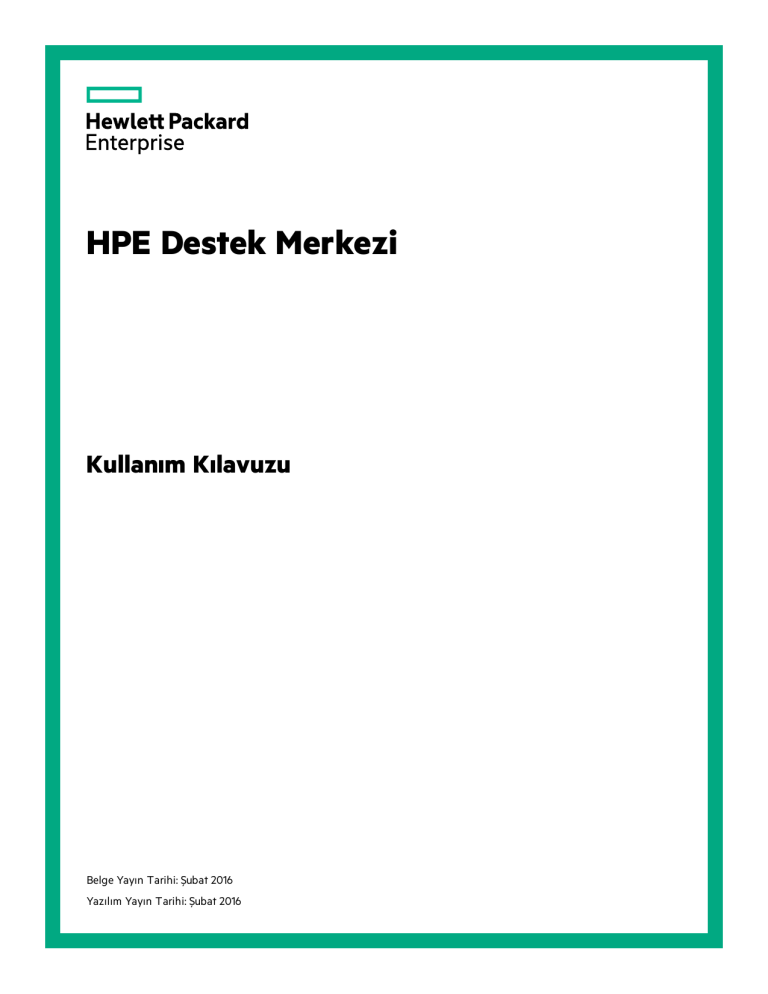



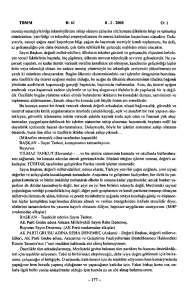
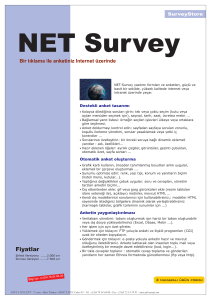

![Title Yurtdışına para havale etmek [bağlantılı]](http://s1.studylibtr.com/store/data/003727665_1-0ae9cc05f72e542b7477c095300a106d-300x300.png)